Pinterest est le réseau social à la mode et qui se développe très rapidement. Impossible pour un webmaster de négliger cette opportunité de trafic. Pour cela nous allons à travers ce tutoriel découvrir la nouvelle fonctionnalité de Pinterest : le web analytic.

Avant de pouvoir utiliser le service de statistique, nous devons d’abord valider notre site.
Attention! Ce tutoriel se base sur la nouvelle version de graphique de Pinterest.
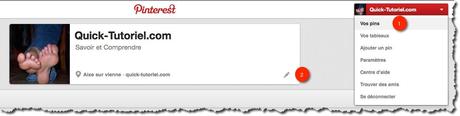
Pour valider votre site, cliquer sur votre icône de profil et dans la liste déroulante sélectionner Vos pins (1), puis ensuite dans l’encart cliquer sur le petit crayon gris en bas à droite (2).
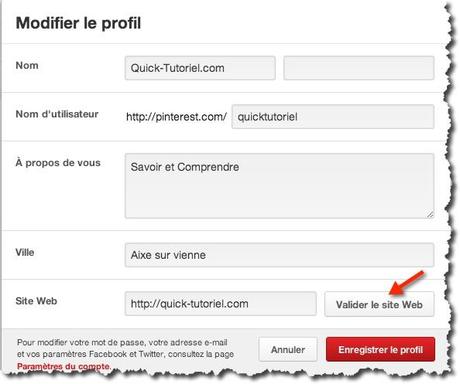
Ensuite si votre adresse de site web ne s’affiche pas, indiquer là et cliquer sur Valider le site web.
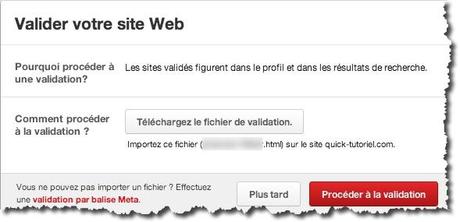
Un fichier html est créé, puis cliquer sur le bouton Téléchargez le fichier de validation et copier le à la racine de l’arborescence de votre blog.
Une fois le fichier copié, cliquer sur le bouton Procéder à la validation.
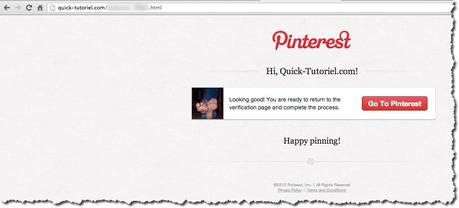
Pour accélérer le processus de validation il est parfois nécessaire de faire afficher directement le fichier HTML depuis son blog. Pour cela il suffit de rentrer le nom du fichier après votre nom de domaine (voir copie écran ci-dessus).
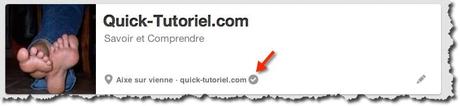
Une fois votre site de valider, une petite encoche apparaît dans l’encart de présentation.
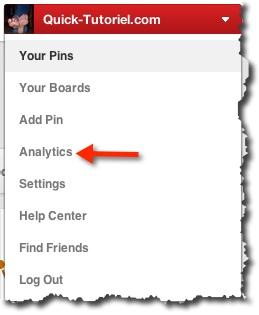
Pour voir les statistiques de fréquentation de sa board Pinterest, il faut attendre quelques jours, puis après aller dans le menu de votre compte et sélectionner Analytics.
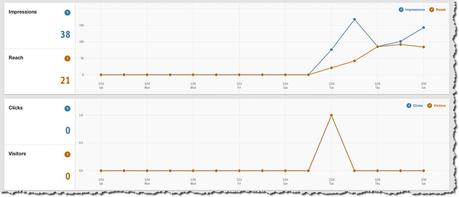
Ensuite vous aurez une vue détaillée de l’influence de votre board Pinterest. Vous pouvez aussi visiter la page Pinterest de Quick-Tutoriel en cliquant-ici.
That’s All.
Note: There is a print link embedded within this post, please visit this post to print it.

